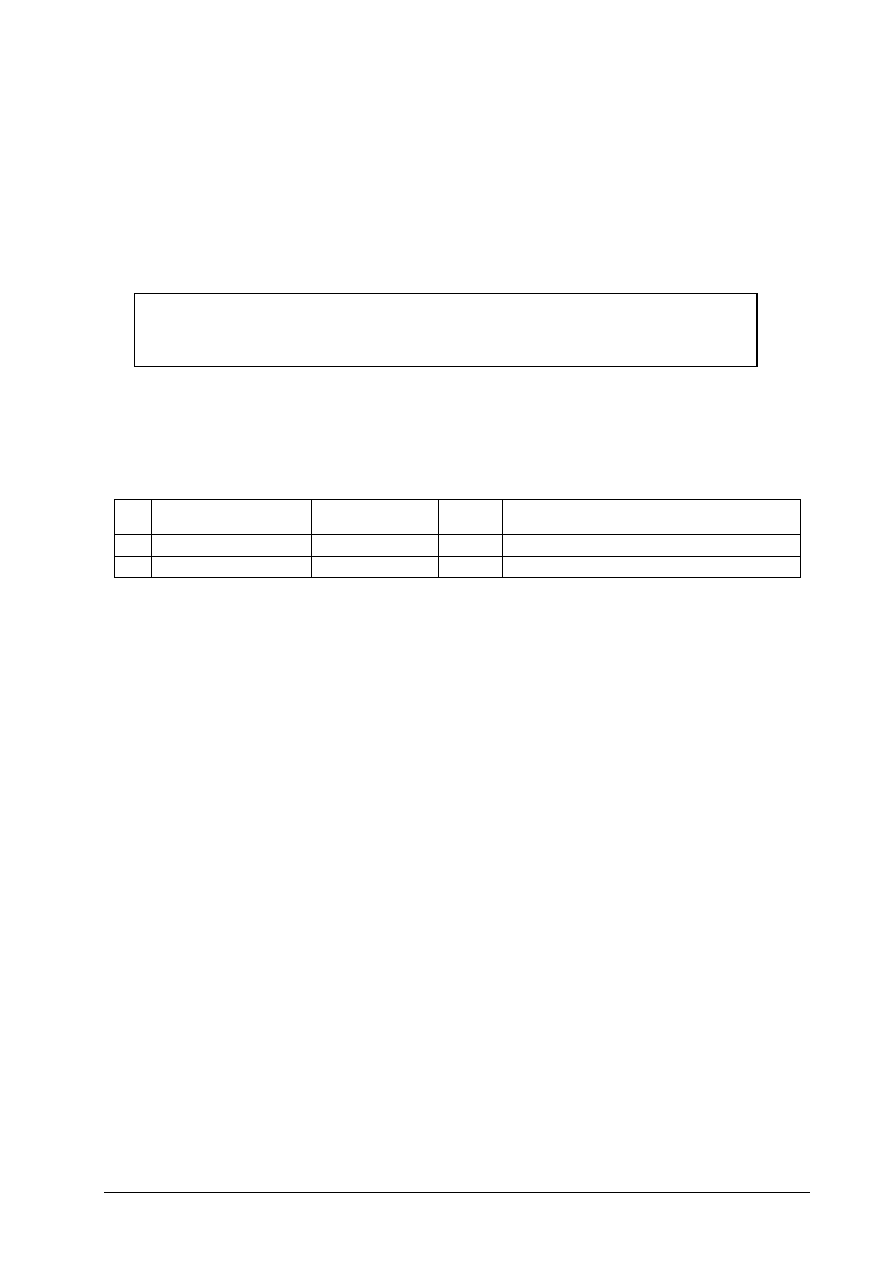
opracowanie
: dr inż. T. Ostrowska, dr inż. K. Rostek
materiały do użytku wewnętrznego, 2011-09-28
Zakład Informatyki Gospodarczej
WYDZIAŁ ZARZĄDZANIA PW
Przedmiot: Bazy danych - laboratorium
RAPORT - IMPLEMENTACJA
Zespół nr …
Studia:
…
Grupa:
…
Dzień i godzina zajęć:
…
Prowadzący:
…
Skład zespołu:
Lp.
Nazwisko
Imię
Nr al-
bumu
1
2
SPIS TREŚCI
Ocena raportu: max 45 pkt za wykonanie zadania i zamieszczenie w raporcie dokumentacji
jego wykonania (zaliczają 23 pkt)
W a r s z a w a 2011/12
Temat:
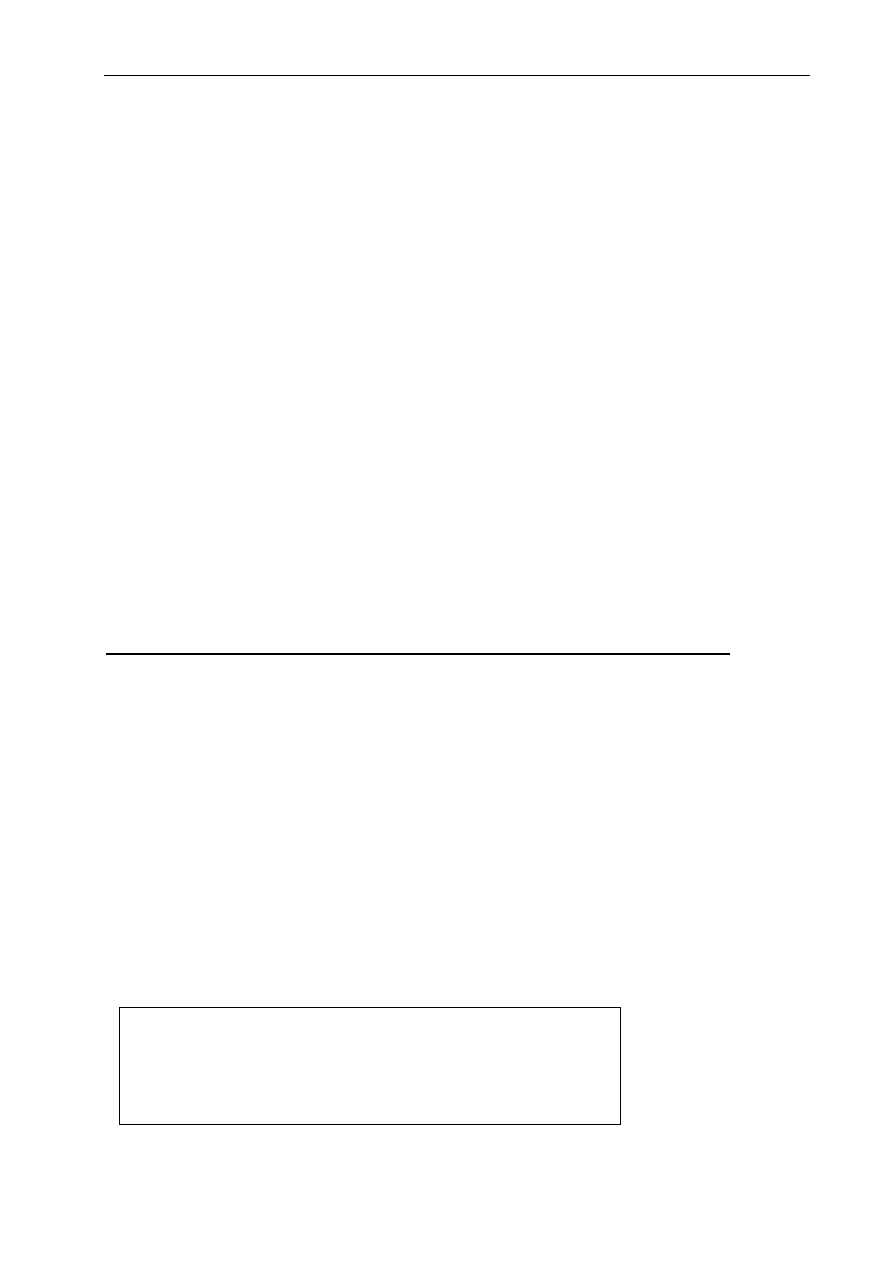
2/RI
widok schematu struktury organizacyjnej,
zapisanego w programie PowerDesigner
[ Komentarz metodyczny:
komentarze metodyczne, przykłady oraz wskazówki odnośnie zamieszczanego w raporcie materiału
- po przeczytaniu - należy usunąć i zastąpić właściwym tekstem projektu,
nie należy dokonywać żadnych zmian w spisie treści i tytułach rozdziałów oraz podrozdziałów,
aktualizację numerów stron w spisie treści należy wykonać automatyczne (ustawić kursor w obsza-
rze spisu treści, kliknąć prawy klawisz myszy wywołując menu podręczne, wybrać opcje: Aktualizuj
pole
Aktualizacja wyłącznie numerów stron). ]
IMPLEMENTACJA PROJEKTU
[ Komentarz metodyczny: Ten raport jest wykonywany podczas pracy zespołu nad implementa-
cją projektu zespołowego na podstawie przygotowanego wcześniej projektu. Każdy fragment
raportu powinien:
zawierać kilkuzdaniowy komentarz, w którym będzie odwołanie do rozdziału w dokumencie
bd_raport_projekt, zawierającym właściwy element projektu,
zawierać zrzut ekranu, zawierający wynik wykonania zadania w jednym z trzech systemów:
PowerDesigner, MS SQL Server, MS Access i dodatkowo w przypadku kwerend i instrukcji w
SQL należy zamieścić projekt kwerendy i treść instrukcji w języku SQL.
Podczas wykonywania zadań, wszystkie elementy powinny być zapisywane we właściwych pod-
folderach folderu Praca Zespolu, zgodnie ze wzorcem przyjętym przy wykonywaniu zadań labo-
ratoryjnych (pp. folder Laboratorium) i zamieszczonej dokumentacji systemu SIW (pp. folder
SIW). Ilustracje wymagane do raportu mogą być gromadzone, jako zrzuty ekranów, w folderze
pomocniczym: Praca Zespolu/Pomoc. Po zakończeniu prac, można wykonać ich kopie (lub ca-
łego folderu Pomoc) poza maszyną wirtualną, w celu wykorzystania ich w raporcie.
Po wykonaniu wszystkich elementów implementacji, należy w tym miejscu zamieścić:
widok struktury i zawartości wszystkich podfolderów właściwego folderu Praca Zespolu
(umieszczonego na pulpicie maszyny wirtualnej),
widok eksploratora obiektów w MS SQL Server z wyświetleniem wszystkich obiektów za-
projektowanej bazy danych,
widok panelu nawigacyjnego w MS Access, z widokiem wszystkich obiektów związanych z
projektowaną bazą danych (tabele, kwerendy, formularze, raporty). ]
1. Studium wykonania projektu
1.1.
Schemat struktury organizacyjnej jednostki (2)
[
Przykład:
Zgodnie
ze
schematem
struktury
organizacyjnej,
zamieszczonym
w
opracowaniu
bd_raport_projekt w rozdziale 2.1, skonstruowano schemat struktury organizacyjnej, z wyko-
rzystaniem programu PowerDesigner, zamieszczony na Rys.1.
Rys. 1 Schemat struktury organizacyjnej firmy Alfa
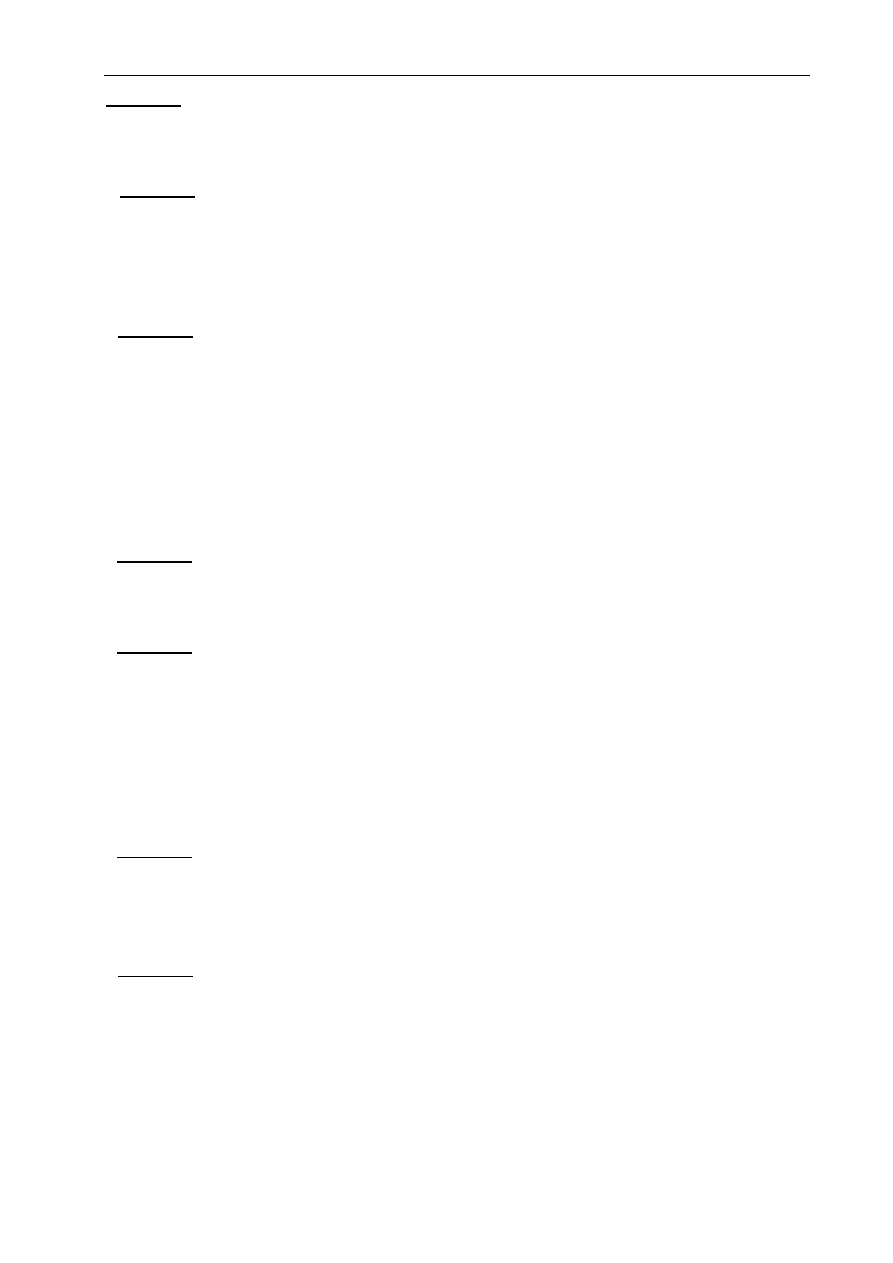
3/RI
Zamieścić
:
schemat struktury organizacyjnej ]
1.2.
Schemat procesu wspieranego projektowanym systemem (4)
[ Zamieścić: schematu procesu, wspieranego projektowanym systemem – wykonanie w Po-
werDesigner ]
1.3.
Diagramy przypadków użycia systemu (2)
[ Zamieścić: diagramy przypadków użycia projektowanego systemu – wykonanie w PowerDe-
signer ]
2. Modele danych
2.1.
Model konceptualny danych (3)
[ Zamieścić: widok modelu konceptualnego danych – wykonanie w PowerDesigner ]
2.2.
Model fizycznej bazy danych (1)
[ Zamieścić: widok modelu fizycznej bazy danych – wykonanie w PowerDesigner ]
3. Baza danych
3.1.
Założenie bazy danych (4)
[ Zamieścić: widok struktury bazy danych w systemie MS SQL Server) ]
3.2.
Wypełnienie bazy danymi (4)
[ Zamieścić: widok jednej przykładowej tabeli wypełnionej danymi – widok z MS SQL Server.
Pozostałe zostaną sprawdzone w komputerze) ]
4. Interfejs użytkownika
4.1.
Połączenie bazy danych w MS SQL Server ze środowiskiem MS Access (2)
[ Zamieścić: widok listy tabel połączonych ze środowiskiem MS Access – widok z MS Access. ]
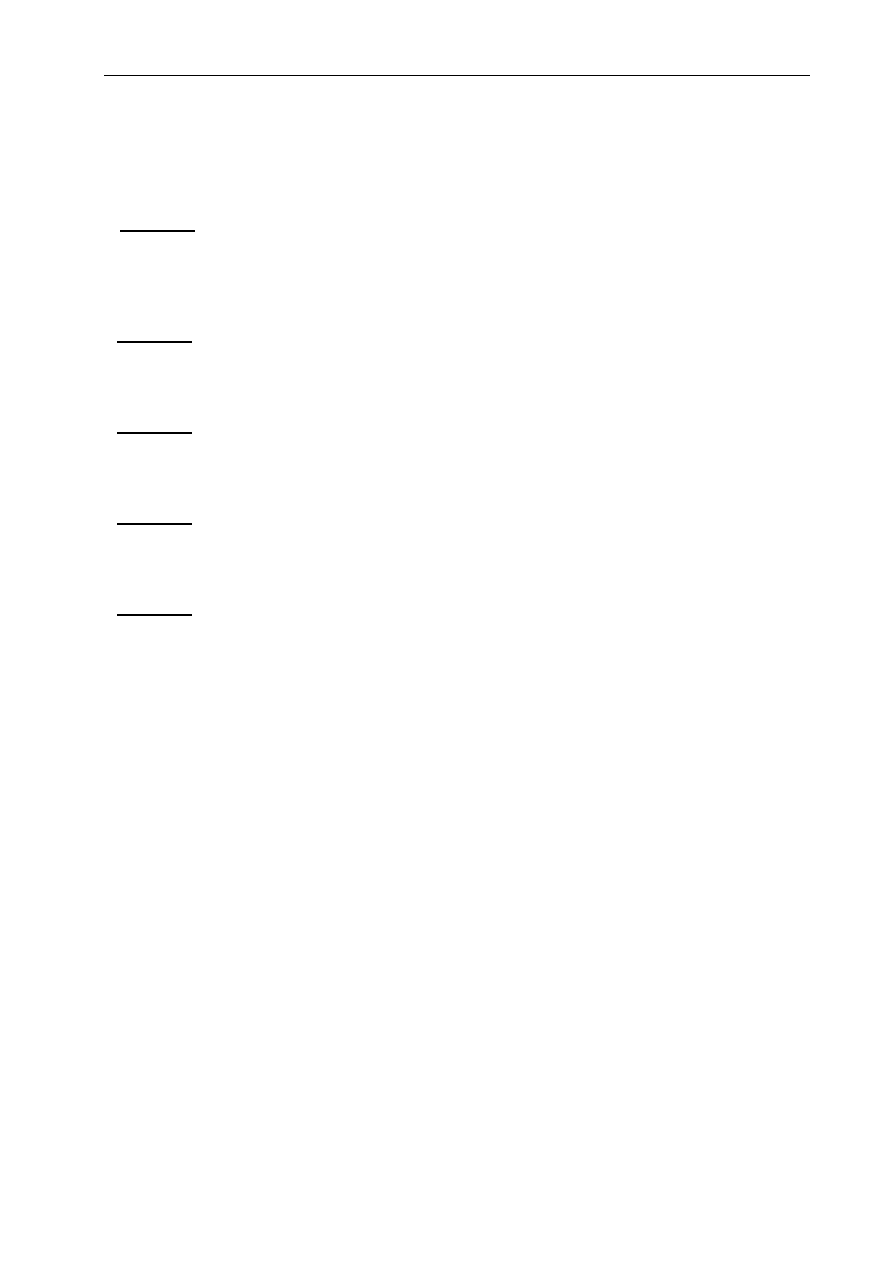
4/RI
4.2.
Elementy interfejsu
4.2.1. Kwerendy (wielotabelowa z kryterium wyboru i parametryczna) (2+2)
[ Zamieścić: widoki definicji kwerend oraz widoki arkusza danych z danymi po wykonaniu
kwerend – widok z MS Access. ]
4.2.2. Formularz (zespolony z wyborem rekordów) (2)
[ Zamieścić: widok formularza z danymi – widok z MS Access. ]
4.2.3. Raport (z grupowaniem i podsumowaniami) (2)
[ Zamieścić: widok raportu z danymi – widok z MS Access. ]
4.2.4. Etykieta (2)
[ Zamieścić: widok etykiety z danymi – widok z MS Access. ]
4.3.
Panel przełączania (4)
[ Zamieścić: widok panelu przełączania – widok z MS Access. ]
5. Elementy aplikacji wykonane w SQL
[ Komentarz metodyczny: Dla wszystkich elementów wykonywanych w SQL, należy:
wyjaśnić, czego dotyczy element,
zamieścić widok projektu lub zapisu instrukcji w SQL,
zamieścić widok wyniku wykonania instrukcji.
wzorując się na instrukcjach ćwiczeniowych
Wszystkie elementy należy wykonać w MS SQL Server]
5.1.
Transakcje
5.1.1. Transakcja wycofana (2)
5.1.2. Transakcja wykonana (2)
5.2.
Procedura składowana, parametryczna (5)
Wyszukiwarka
Podobne podstrony:
bd raport implementacja 2012
bd raport implementacja 12
bd lab 04 id 81967 Nieznany (2)
ACCESS CW5 RAPORTY 2007 id 5068 Nieznany (2)
bd lab 03 id 81966 Nieznany (2)
bd lab 06 id 81969 Nieznany (2)
bd lab 05 id 81968 Nieznany (2)
cw 16 odpowiedzi do pytan id 1 Nieznany
Opracowanie FINAL miniaturka id Nieznany
How to read the equine ECG id 2 Nieznany
PNADD523 USAID SARi Report id 3 Nieznany
OPERAT STABLE VERSION ugoda id Nieznany
biuletyn katechetyczny pdf id 8 Nieznany
Finanse publiczne cw 4 E S id 1 Nieznany
7 uklady rownowagi fazowej id 4 Nieznany
Problematyka stresu w pracy id Nieznany
Odpowiedzi calki biegunowe id Nieznany
więcej podobnych podstron